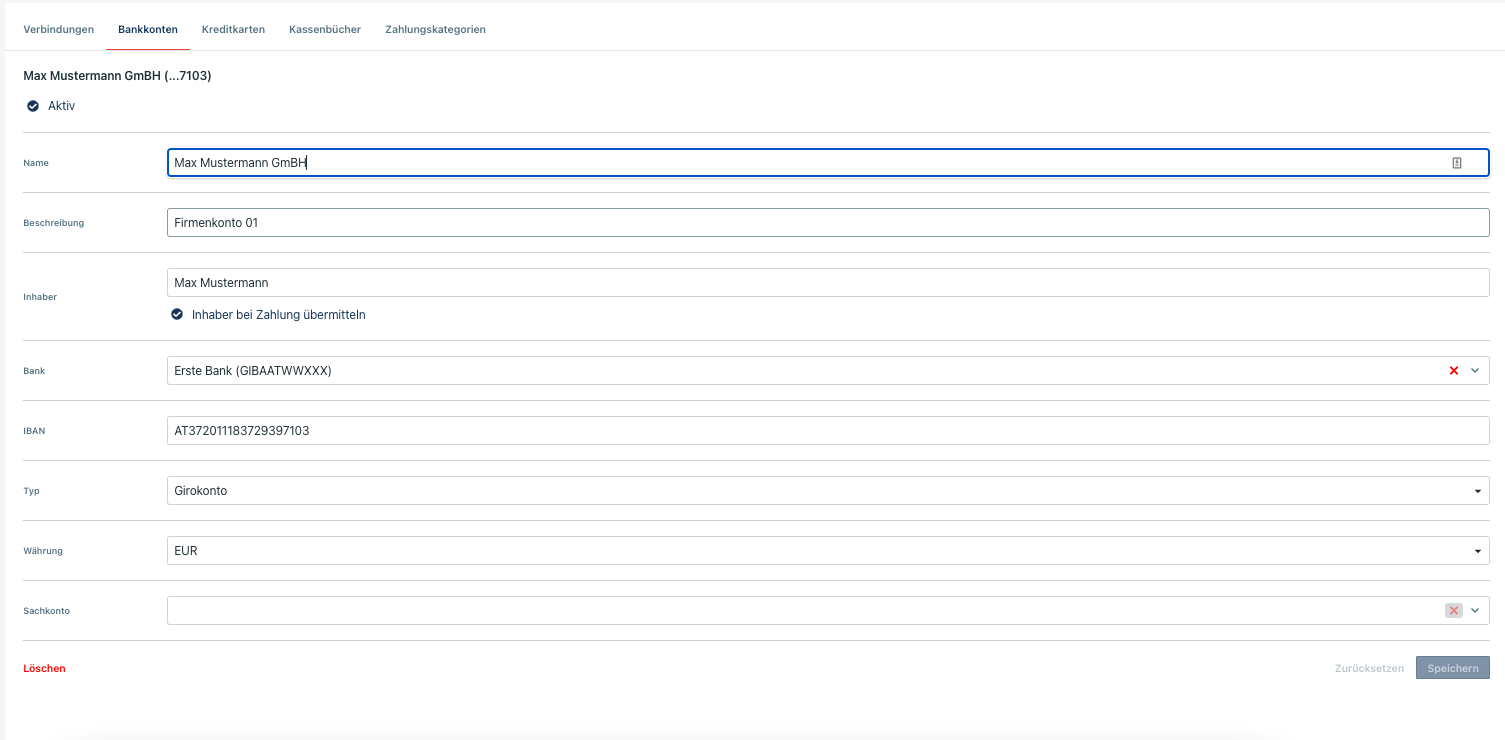Zahlung: Rechnungen über domonda bezahlen
Es gibt unterschiedliche Wege, Belege mit domonda zu bezahlen:
Die nachstehenden Artikel erklären alle verfügbaren Varianten im Detail.
Neu: Zahlung einzelner Rechnungen per QR-Code
Öffnen Sie die Mobile App Ihrer Bank. Finden Sie dort eine Funktion zum Scannen des QR-Codes (meist betitelt als Scan & Pay oder QR-Code scannen oä). Domonda generiert für jede Eingangsrechnung einen passenden QR-Code. Das erlaubt Ihnen einen schnellen und bequemen Zahlungsvorgang, ohne sich jeweils pro Beleg per 2-Faktor Authentifizierung zu legitimieren. Für die Sicherheit sorgt domonda, Ihr Kontrollblick und die App Ihrer Bank.
Gehen Sie in die Detailansicht des Beleges, den Sie über domonda bezahlen möchten.
Klicken Sie auf den Tab Zahlung.
Überprüfen Sie die hinterlegten Daten auf Korrektheit, klicken Sie anschließend auf den Symbolknopf
 links neben Bezahlen.
links neben Bezahlen.Es öffnet sich der QR Code. Scannern Sie diesen mit der Mobile App Ihrer Bank und folgen den Anweisungen Ihrer Bank-App.
Als Tipp: Sie können mit den Funktionstasten TAB+N zum nächsten Beleg springen und so viele Belege in kurzer Zeit abarbeiten.
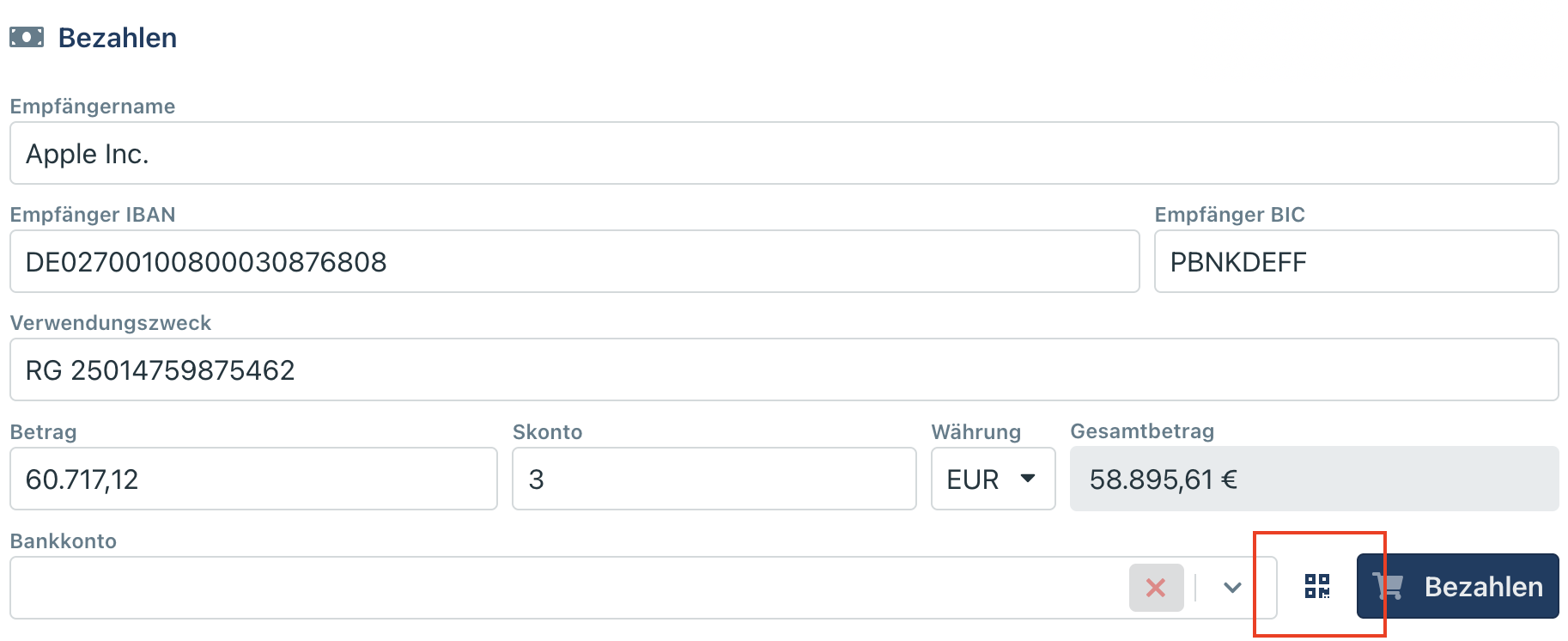
Klick auf den Button öffnet den QR Code:

Zahlung einer einzelnen Rechnung direkt aus der Oberfläche
Diese Zahlungsmöglichkeit existiert aufgrund des deutschen Geldwäschegesetzes (GwG) nur für Summen unter EUR 15.000.
Gehen Sie in die Detailansicht des Beleges, den Sie über domonda bezahlen möchten.
Klicken Sie auf den Tab Zahlung.
Überprüfen Sie die hinterlegten Daten auf Korrektheit, wählen Sie das Bankkonto aus, von welchem Sie die Zahlung tätigen möchten und klicken Sie anschließend auf den Button Bezahlen.
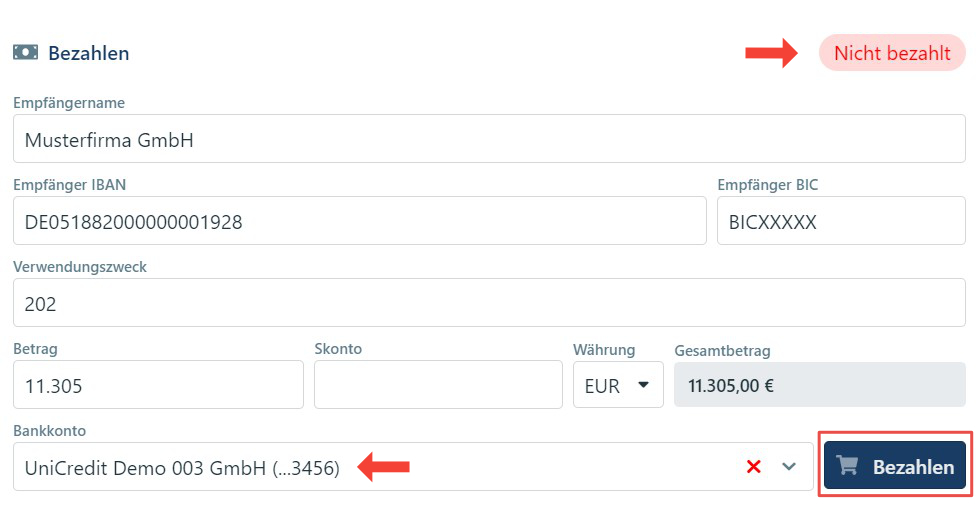
Im nächsten Schritt wird ein separates Fenster geöffnet, über welches der Zahlungsprozess abgewickelt wird. Halten Sie bitte Ihre Bankdaten bereit und folgen Sie den Anweisungen auf dem Bildschirm.
Nachdem der Zahlungsprozess abgeschlossen wurde, wird der Beleg als bezahlt markiert. Die Zahlung der einzelnen Rechnung ist damit erfolgreich beendet.
Zahlung mehrerer Rechnungen via Zahlungs-XML (Sepa-XML)
Wenn Sie mehrere Rechnungen gleichzeitig anweisen wollen, können Sie dies mithilfe unserer Zahlungs-XML tun. Sie können so ganz einfach einen bis fünfzig Belege gleichzeitig in einer XML-Datei exportieren. Diese Datei wird anschließend per Drag & Drop (ziehen der Datei mit der Maustaste) im Online-Banking im dafür vorgesehenen Bereich hochgeladen und im Anschluss angewiesen.
Bitte beachten Sie vor Erstellen einer Zahlungs-XML unsere Best Practices (Sie finden diese ein Stückchen weiter unten im Artikel), damit Sie eine ideale Vorbereitung haben und zukünftig Belege im Handumdrehen bezahlen können.
Bei unseren XML-Dateien handelt es sich um sogenannte PAIN.001 Dateien.
Gehen Sie in die Belegübersicht (Menüreiter Dokumente) und setzen Sie dort ein Filterset von Rechnungen, die bezahlt werden sollen.
Beispielsweise:
Voreingestellter Filter: Verbindlichkeiten
Datum: von Datum letzte Woche Montag
bis Datum letzte Woche Freitag

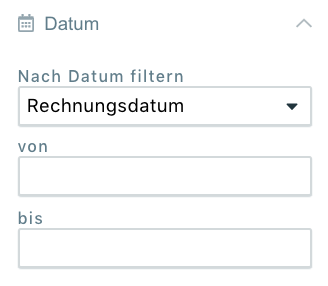
Klicken Sie im Anschluss auf das 3-Punkte-Icon rechts neben Alle Exportieren und wählen Sie den Unterpunkt Zahlungs-XML generieren.
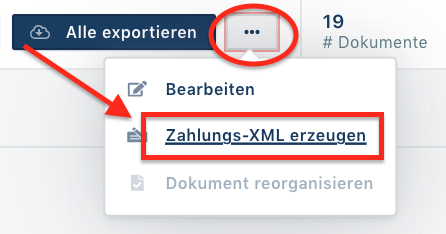
Im nächsten Schritt wählen Sie bitte das Bankkonto, von welchem die Überweisung im Online-Banking vorgenommen werden soll. Um die Zahlungs-XML abzuschließen, klicken Sie auf den Button Erstellen (am Ende der XML-Datei). Die heruntergeladene Datei können Sie nun im Online-Banking hochladen und durchführen.
Sie können für jede Rechnung unterschiedliche Ausführungsdaten wählen. Klären Sie jedoch bitte mit Ihrer
Bank vorab, ob unterschiedliche Ausführungsdaten einer
XML-Datei verarbeitet werden können. Ansonsten kommt es zu einer Sammelüberweisung.
Zu diesem Zeitpunkt sollten bereits alle Daten auf Korrektheit überprüft worden sein!
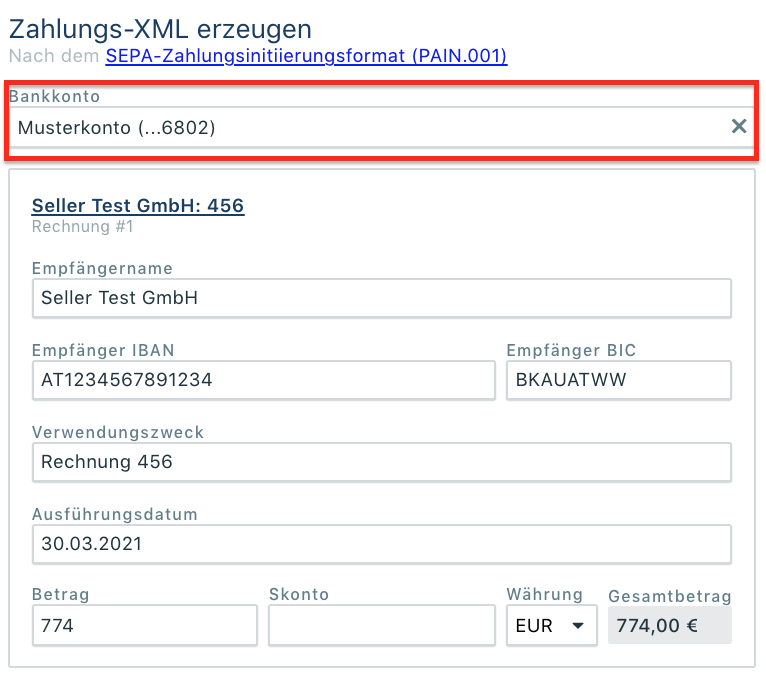
Unsere Best-Practices zum Erstellen einer Zahlungs-XML
Es gibt ein paar Punkte, die Sie vorab beachten können, damit alle Daten korrekt in der Zahlungs-XML erfasst wurden und Sie Ihre Zahlung möglichst schnell abwickeln können.
domonda wandelt die Sonderzeichen der Rechnungsnummer und Firmennamen in Leerzeichen um, da viele Banksysteme mit Sonderzeichen nicht umgehen können und diesbezüglich undefinierte Fehlermeldungen generieren. Buchstaben und Zahlen werden unverändert übernommen. Dies geschieht direkt im XML File.
Legen Sie Zahlungsvoreinstellungen an
Wenn Sie bei einem Lieferanten immer dieselben Zahlungskonditionen haben, lohnt es sich, eine Zahlungsvoreinstellung zu hinterlegen. IBAN & BIC, optional auch Fälligkeits- & Skontodaten sowie Skonto-Prozentsätze, werden dann auf Geschäftspartnerebene gespeichert. Immer wenn ein neuer Beleg dieses Lieferanten in domonda eingespielt wird, werden die Zahlungsinformationen automatisch vorausgefüllt.
Anleitung: Zahlungsvoreinstellung hinzufügen
Klicken Sie auf Ihren Nutzernamen und auf Einstellungen.
Im Einstellungsmenü wählen Sie den Reiter Firma und anschließend den Tab Geschäftspartner aus.
Klicken Sie in der Liste aller Geschäftspartner jenen an, bei dem Sie die Voreinstellung hinterlegen möchten.
Es öffnen sich nun die Detailinformationen zum Geschäftspartner. Wenn Sie in diesem Fenster ganz nach unten scrollen, finden Sie den Abschnitt Zahlungsvoreinstellung.
Geben Sie die IBAN (Pflichtfeld) und optional auch den BIC Code, Präfix für den Verwendungszweck, Fälligkeitstage & Skonto nach Rechnungsdatum sowie den Skonto-Prozentsatz ein.
Die vorerfassten Daten bei Fälligkeit, Skonto und Skonto Prozent können Sie abändern oder gänzlich entfernen.
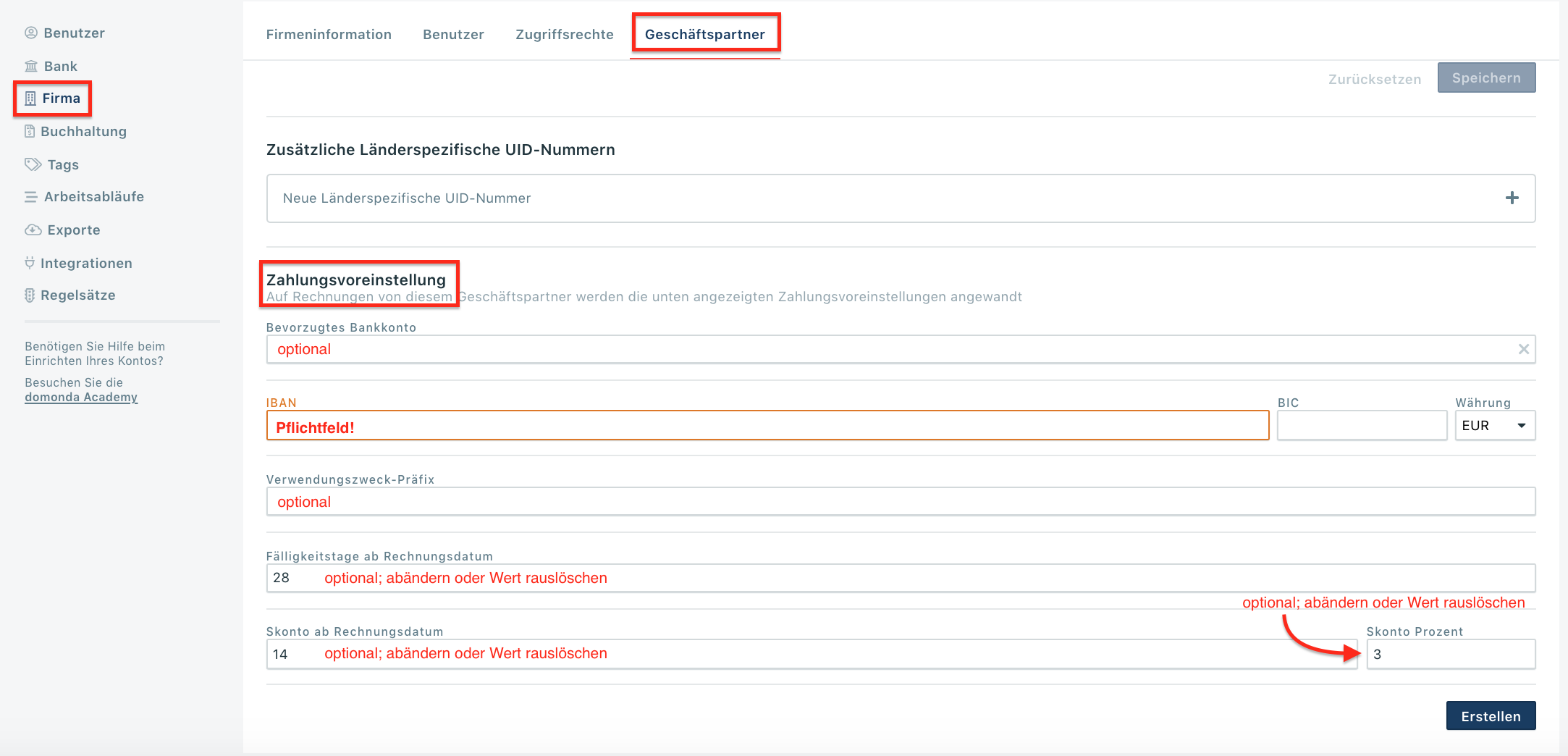
Kontrollieren Sie vorab die Daten
Bevor Zahlungen angestoßen werden, sollte sichergestellt sein, dass die Daten korrekt erfasst wurden. Dieser manuelle Check der ausgelesenen Prüfungsdetails erfolgt idealerweise laufend durch Sie und/oder Ihre Kollegen. Falsch ausgelesene Belegbestandteile sollten direkt korrigiert werden.
Folgende Belegbestandteile sollten im laufenden Betrieb kontrolliert werden:
Geschäftspartner
Rechnungsnummer
Rechnungsbetrag
IBAN (evtl. auch BIC)
Filtern Sie nach Belegen ohne IBAN
Dieser Schritt erfolgt idealerweise auch im laufenden Betrieb, kann aber natürlich auch vor Erstellen einer XML-Datei vorgenommen werden.
Anleitung: nach Belegen ohne IBAN filtern
Filtern Sie in der Belegübersicht nach den Belegen, die Sie per Zahlungs-XML anweisen möchten. Setzen Sie anschließend zusätzlich den Filter Vollständigkeit → IBAN → Ausschließen.
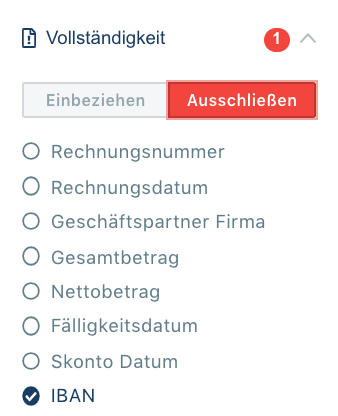
Nun werden Ihnen alle Belege angezeigt, bei denen noch kein IBAN hinterlegt ist. Sie können auf den ersten Beleg klicken, mit Ihrer Maus auf dem Belegbild den IBAN markieren, mit den Tasten STRG+C (Mac: cmd+C) den IBAN kopieren und im IBAN-Feld mit STRG+V (Mac: cmd+V) einfügen. Speichern Sie Ihre Eingabe ab und klicken Sie zum nächsten Beleg weiter.
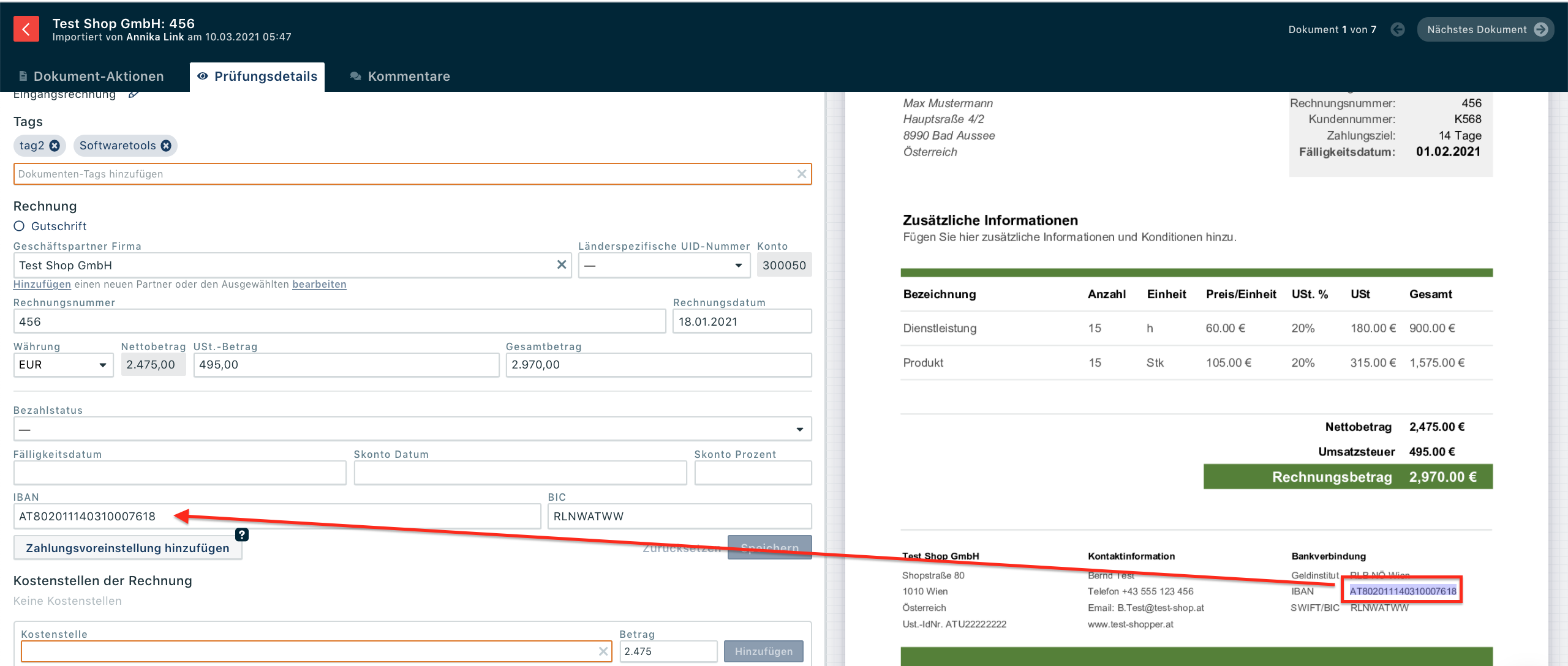
Nachdem Sie alle fehlenden IBAN Nummern hinterlegt haben, können Sie sicher sein, dass diese Felder beim Erstellen einer Zahlungs-XML alle bereits ausgefüllt sind.
Setzen Sie unterschiedliche Ausführungsdaten
Sie möchten Rechnungen gemeinsam anweisen, die jedoch alle/teilweise an unterschiedlichen Daten überwiesen werden sollen?
Kein Problem! Beim Erstellen der Zahlungs-XML haben Sie die Möglichkeit, bei jeder Rechnung das Ausführungsdatum abzuändern. So können Sie alle Belege, die bspw. innerhalb der nächsten Woche fällig sind, gemeinsam anweisen. Jeder Beleg geht jedoch am Ausführungsdatum einzeln von Ihrem Bankkonto ab.
Bitte klären Sie vorab mit Ihrer Bank ab, ob sie Informationen über unterschiedliche Ausführungsdaten aus XML-Dateien verarbeiten können. Wenn dies nicht der Fall ist, werden Ihre Belege der Zahlungs-XML alle gemeinsam als eine Sammelüberweisung vom Bankkonto abgehen.
Haben Sie Fragen?
Schreiben Sie uns doch an support@domonda.com - wir helfen Ihnen gerne weiter!
Ausführende Partei einer Zahlungs XML
Die ausführende Partei einer Zahlungs-XML wird in domonda folgendermaßen erschlossen: Steht in den Kontoeinstellungen ein Inhaber des Kontos (in der Regel jene Person, die das Konto zuletzt in domonda verbunden hat) und ist der Punkt “Inhaber bei Zahlung übermittelt” angekreuzt, verwendet domonda diesen auch bei der Erstellung einer Zahlungs-XML Datei.
Ist der Punkt “Inhaber bei Zahlung übermitteln” nicht angekreuzt, verwendet domonda den Namen des Bankkontos. Hier sollte der Firmenname als Benennung hinterlegt sein und kann von Ihnen auch angepasst werden.
Anbei ein Screenshot der Bankeinstellungen.